数据保护的重要性及其在 Windows 系统中的应用
数据保护的核心在于维护重要信息的安全,防止其遭到未授权的泄露、破坏或丢失。在当今这个高度数字化的时代,数据保护的重要性显得尤为突出,它已成为个人和组织不可或缺的一部分。
在 Windows 10/11 系统中保护文件与文件夹的必要性
身处这个瞬息万变的数字环境中,保护个人电脑上的文件和文件夹至关重要。几乎所有电子设备都连接到互联网,这意味着我们存储的数据时刻面临着被恶意行为者入侵的风险。
据Statista的数据显示,仅在美国,2022年就有高达4.22亿人的敏感数据因未授权访问而泄露。全球范围内,2023年第一季度的数据泄露事件更是超过了惊人的600万起。这些数据凸显了数据安全面临的严峻挑战。
那么,保护文件和文件夹为何如此重要呢?原因如下:
- 未经授权的用户可能窃取包含财务信息、个人资料或商业机密的敏感数据,用于身份盗窃、欺诈或其他恶意活动。
- 敏感数据可能会被恶意破坏或删除,导致财务损失、业务中断、法律纠纷,甚至损害公司声誉。
- 未经授权的访问还可能导致系统过载或崩溃,影响对重要数据的访问,进而干扰正常的业务运营。
- 未授权访问敏感文件夹可能导致针对企业的网络攻击,造成数据盗窃、系统损害、运营中断,甚至勒索赎金等严重后果。
- 为了遵守相关法律法规,金融机构和医疗保健组织等必须对特定类型的数据进行严格保护。
- 对于拥有知识产权的公司而言,保护相关文件可以维护其在专利、商标和版权上的权益,确保其创新成果得到应有的保护。
总之,文件和文件夹的保护对各种规模的企业和个人用户而言都至关重要。
Windows 10/11 系统内置的文件保护功能
为了确保用户的数据安全,微软在 Windows 10 和 11 系统中内置了多种功能和工具,旨在有效防止数据遭受黑客攻击或滥用。
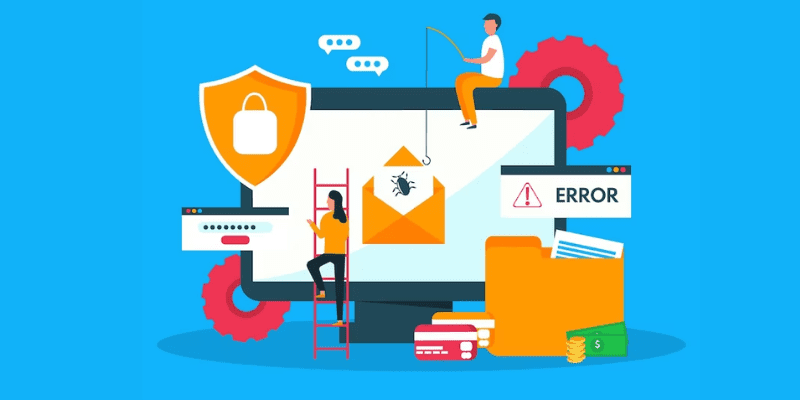
以下是一些 Windows 10 和 11 系统中提供的内置安全功能:
- 文件加密:Windows 系统内置了文件加密功能,可以增强文件和文件夹的安全性。即便有人获得了计算机的物理访问权限,在没有相应密钥的情况下,也难以读取被加密的文件。
- 受控文件夹访问:此功能可以防止未授权的应用程序修改受保护的文件夹中的文件,从而有效抵御勒索软件攻击,确保数据完整性。
- 用户权限:通过设置用户权限,可以精确控制用户对文件和文件夹的访问级别,例如是否可以读取、写入或修改内容。
- 文件历史记录:通过自动将文件副本保存到外部驱动器或网络位置,可以有效防止数据丢失,并在发生数据损坏时进行恢复。
- BitLocker:BitLocker 是 Windows 10 和 11 系统提供的全盘加密功能,可以保护整个硬盘驱动器上的数据安全,防止未经授权的访问。
如何在 Windows 10 和 11 系统中保护文件和文件夹?
正如前文所述,保护 Windows 计算机上的文件和文件夹有多种方法。
接下来,我们将介绍一种利用内置密码保护方法在 Windows 11 中保护文件和文件夹的具体步骤。
此方法被称为“加密内容以保护数据”。使用此方法加密文件或文件夹后,其内容会被转换为未经密码就无法读取的格式。
例如,当任何未经授权的用户试图访问加密的文件或文件夹时,系统会自动要求其输入密码。如果你的系统有多个登录帐户,其他人即便能够登录你的系统,也无法访问加密的内容,除非他们拥有相应的密码。
只有对文件或文件夹进行加密的用户才能访问其内容。
要使用内置密码保护方法加密文件或文件夹,请按照以下步骤操作:
步骤 1:在 Windows 11 笔记本电脑或台式机上,打开 Windows 文件资源管理器。
步骤 2:选择你想要密码保护的文件或文件夹,然后右键单击。
步骤 3:在右键单击菜单中,选择“属性”选项。
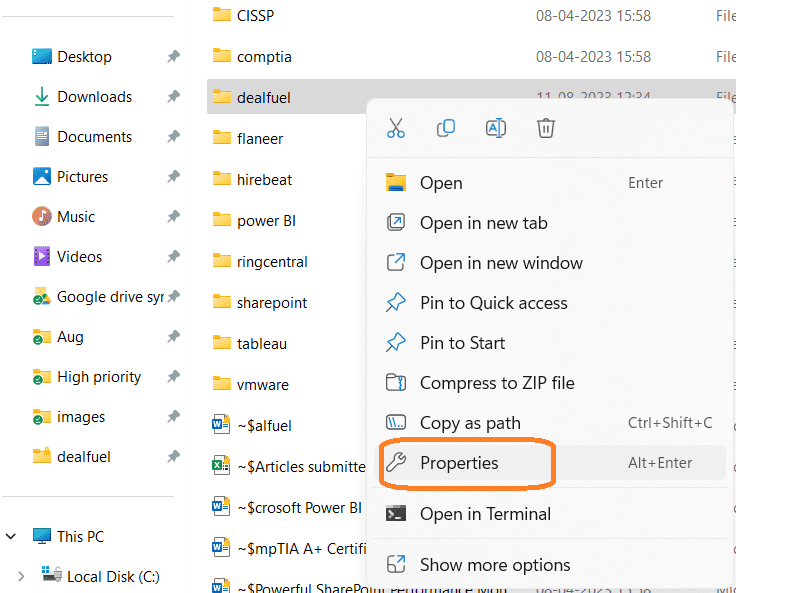
步骤 4:在“常规”选项卡中,找到“属性”部分,然后单击“高级”按钮。
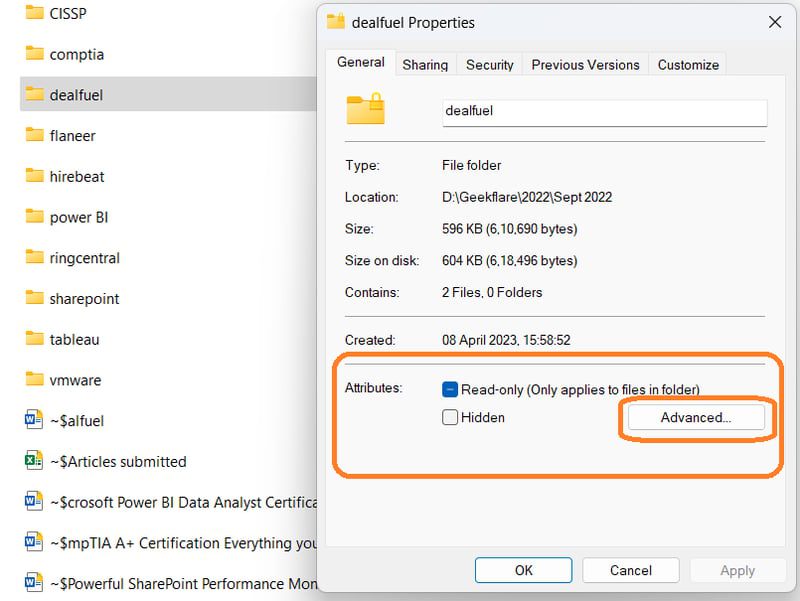
步骤 5:在“压缩和加密属性”部分,选中“加密内容以保护数据”复选框。
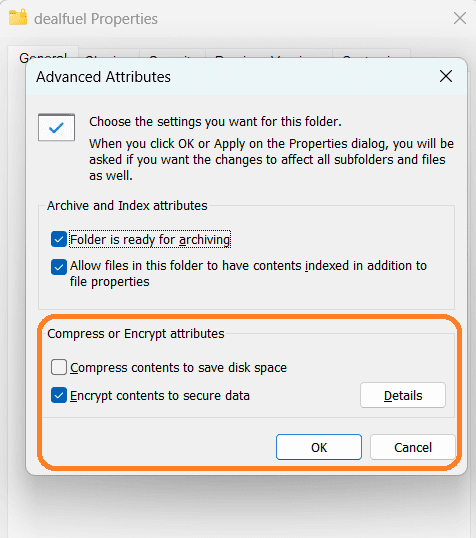
步骤 6:单击“确定”,选择“将更改应用于此文件夹、子文件夹和文件”,然后单击“确定”和“应用”。
完成这些步骤后,Windows 11 会在该文件夹上显示一个锁形图标,表示它已被加密。任何想要打开该文件夹中的文件的人都必须使用你的用户帐户登录。
内置密码保护方法是一种在 Windows 10 和 11 系统中保护文件和文件夹的简单有效的方法。
如果你正在寻找其他更安全的方法来保护文件、文件夹和驱动器,可以尝试 Windows 内置的 BitLocker 加密方法。
总结
Windows 操作系统是全球使用最广泛的操作系统之一,截至 2023 年 1 月在全球拥有 74% 的市场份额,因此黑客或数据盗窃主要发生在这些系统上。
因此,保护你的文件和文件夹至关重要。上述针对文件和文件夹的数据保护方法将有助于保护你的个人和组织数据。
如果你想保护 Excel 工作表,请查看有关 Excel 保护的相关信息。